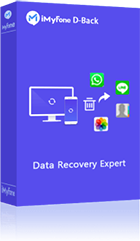„Van egy iPhone 16-om, amely iOS 26-on fut, ami egyszerűen nem kapcsol be, miután a képernyő sajnos beragadt az Apple ikonra. Mit tehetek, hogy elmentsem rajta a képeket? Lehetséges valahogy lementeni őket?”
Valójában a hasonló helyzet sok iPhone-felhasználó számára ismerős. Ha egy halott telefonnal néz szembe, amely nem kapcsol be – a képernyő eltört, vízbe merült vagy éppen befalazódott (teljesen használhatatlanná vált), néha a felhasználókat a leginkább a benne elmentett adatok, különösen a fotók okozzák. Meglehetősen könnyű megjavítani az iPhone-t, de senki sem tudja megbizonyosodni arról, hogy a fényképek nem vesznek el – különösen, ha nincs kéznél biztonsági másolat.

Lehet fotókat visszanyerni egy nem működő iPhone-ról? A válasz IGEN. Akkor hogyan kell ezt csinálni? Ebben a cikkben számos módszert mutatunk be olyan fotók helyreállítására az iPhone-ról, amelyek nem kapcsolnak be, és lehetséges megoldásokat kínálunk az iPhone újraindításához.
Hogyan állíthat vissza fényképeket az iPhone-ról, amelyek nem kapcsolnak be:
- 1. rész: Hogyan lehet fotókat lementeni egy nem bekapcsoló iPhone-ról biztonsági mentéssel
- 1.1. Töltsön le fényképeket az iPhone-ról, amelyek nem kapcsolnak be az iTunes biztonsági mentésből
- 1.2. Töltse le azokat a fényképeket az iPhone-ról, amelyek nem kapcsolnak be az iCloud biztonsági mentésből
- 1.3. Az iCloud.com webhelyen keresztül letölthet fényképeket az iPhone-ról, amelyek nem kapcsolnak be
- 1.1. Töltsön le fényképeket az iPhone-ról, amelyek nem kapcsolnak be az iTunes biztonsági mentésből
- 2. rész: Az iPhone nem kapcsol be probléma megoldása a fotók visszaállításához biztonsági mentés nélkül
1. rész: Hogyan lehet fotókat lementeni egy nem bekapcsoló iPhone-ról biztonsági mentéssel
Ha rendelkezel biztonsági mentéssel iTunes-ban vagy iCloudban, akkor kétségkívül lehetséges a fotók visszaállítása egy olyan iPhone-ról, amely nem kapcsolható be. Ideális eszköz, az iMyFone D-Back iPhone adat-helyreállítás segítségével hatékonyan és sok gondtól megkímélheti azt, amit szeretne.
Telepítsd ezt a programot, és kövesd ezeket az egyszerű lépéseket, hogy fotókat nyerj vissza iPhone-ról, amely nem kapcsolható be, iTunes vagy iCloud biztonsági mentésből.
1 Töltsön le fényképeket az iPhone-ról, amelyek nem kapcsolnak be az iTunes biztonsági mentésből
1. lépés: Indítsa el a programot. Válassza a Helyreállítás az iTunes biztonsági mentésből lehetőséget, majd kattintson a Kezd gombra.
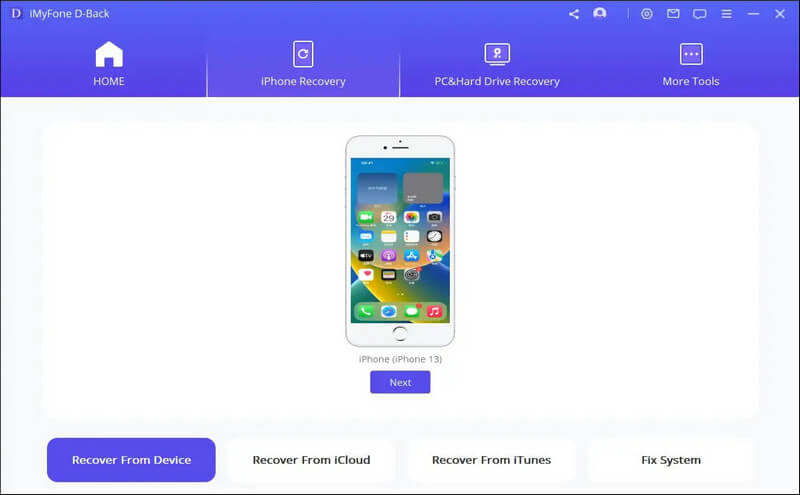
2. lépés: A következő ablakban válassza ki azt az iTunes biztonsági másolatot, amelyből vissza szeretné állítani az adatokat, majd kattintson a Tovább gombra.
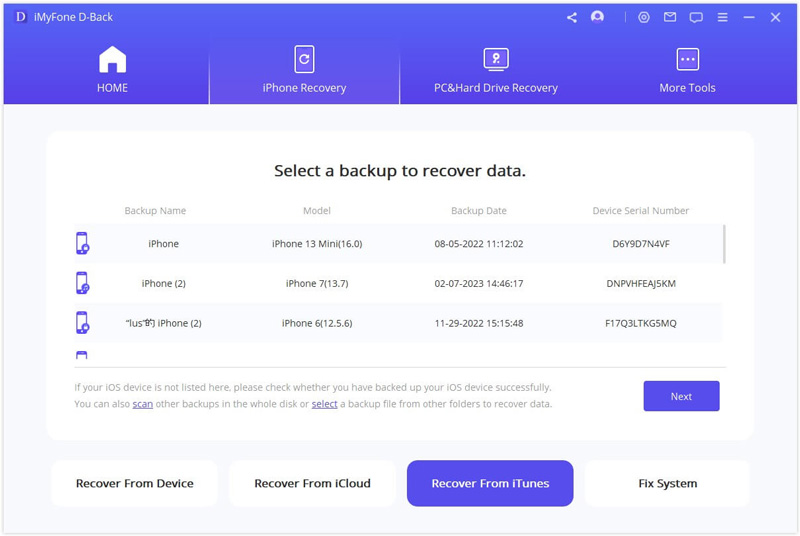
3. lépés: Válassza ki a Fotók elemet a helyreállítani kívánt adattípusként, majd kattintson a Letapogatás lehetőségre. Kérem, várjon egy pillanatot, amíg a programot átvizsgálja.
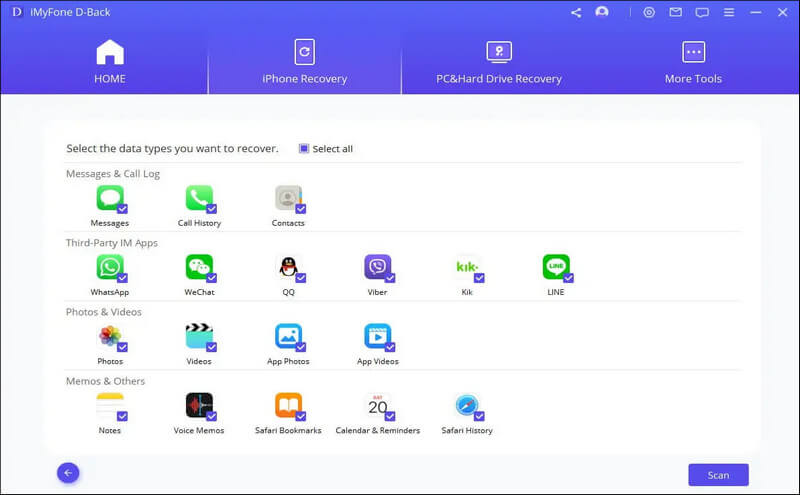
4. lépés: A beolvasási folyamat befejezése után tekintse meg és válassza ki a letölteni kívánt fényképeket, majd kattintson a Visszaállítás lehetőségre, hogy elmentse őket a számítógépére.
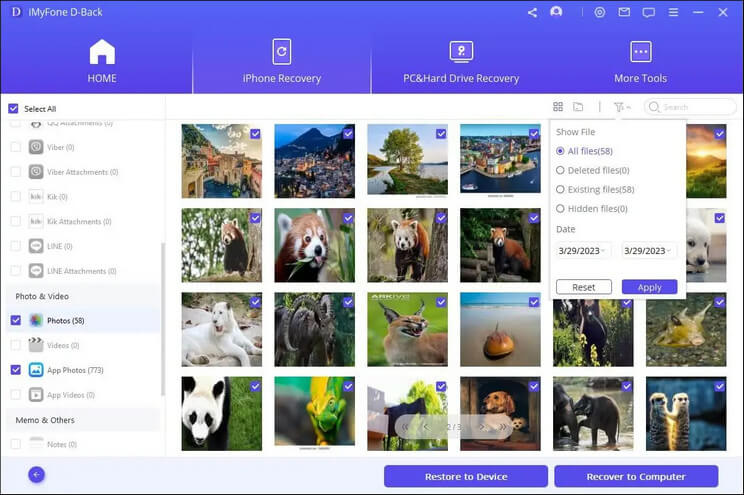
2 Töltse le azokat a fényképeket az iPhone-ról, amelyek nem kapcsolnak be az iCloud biztonsági mentésből
1. lépés: Kattintson a Kezd gombra a Helyreállítás az iCloudból lapon.
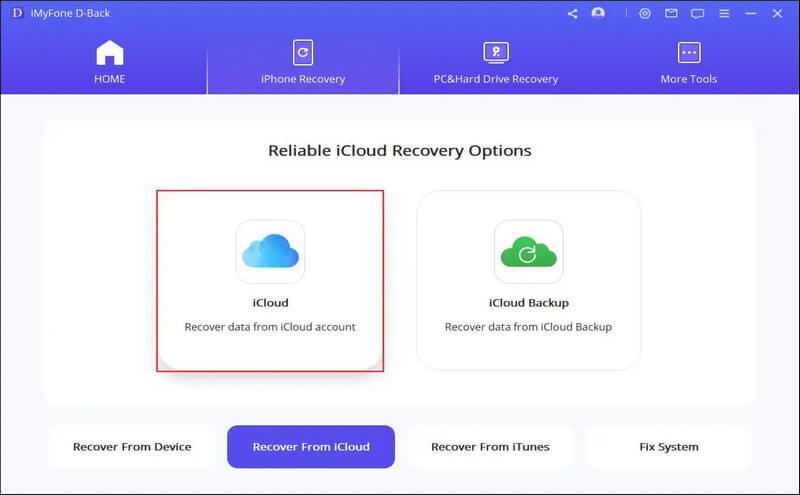
2. lépés: Jelentkezzen be az iCloudba az iCloud-fiók hitelesítő adatainak megadásával.
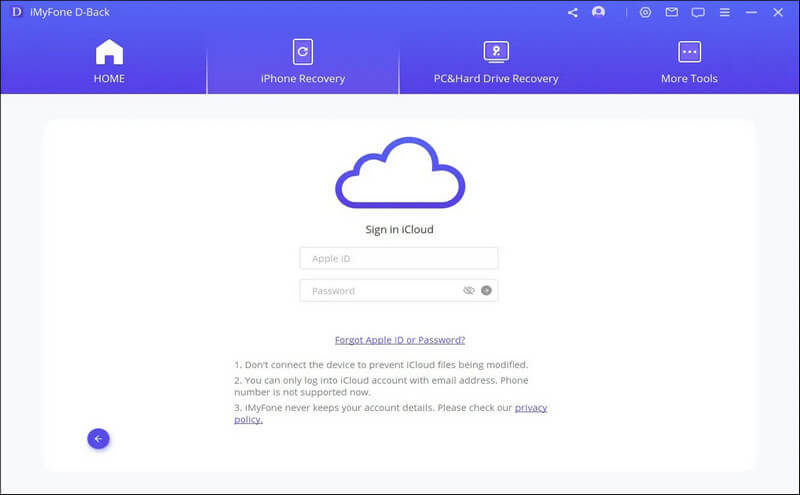
3. lépés: Válassza ki az iCloud biztonsági másolat elemet a felsorolt kategóriák közül, majd kattintson a Letapogatás gombra. Megjelenik az összes iCloud biztonsági másolat.
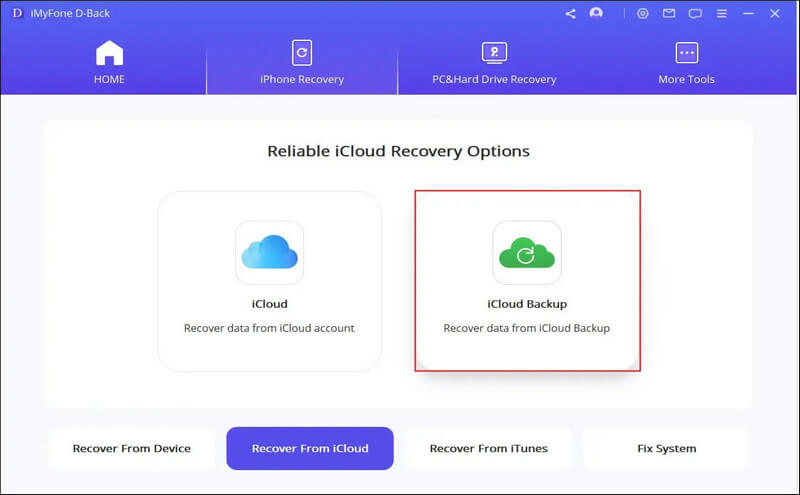
4. lépés: Válassza ki azt az iCloud biztonsági másolatot, amelyből vissza szeretné állítani az adatokat, majd nyomja meg a Tovább gombot.
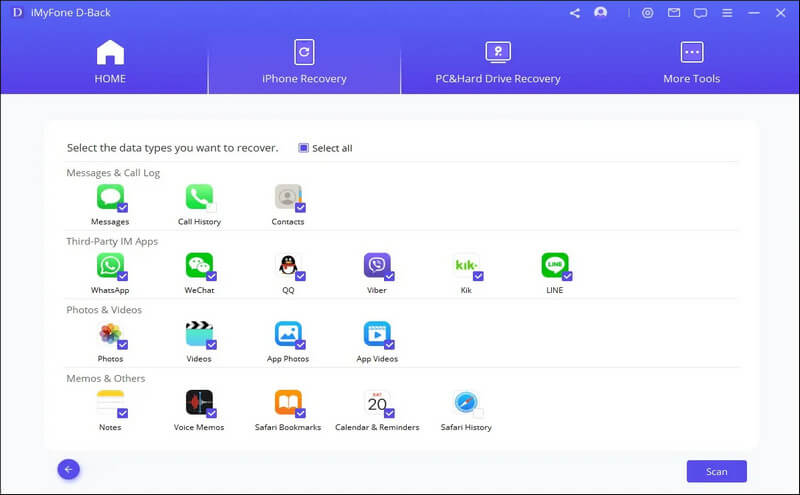
5. lépés: Válassza ki a helyreállítani kívánt fájltípust, majd kattintson a Letapogatás gombra.
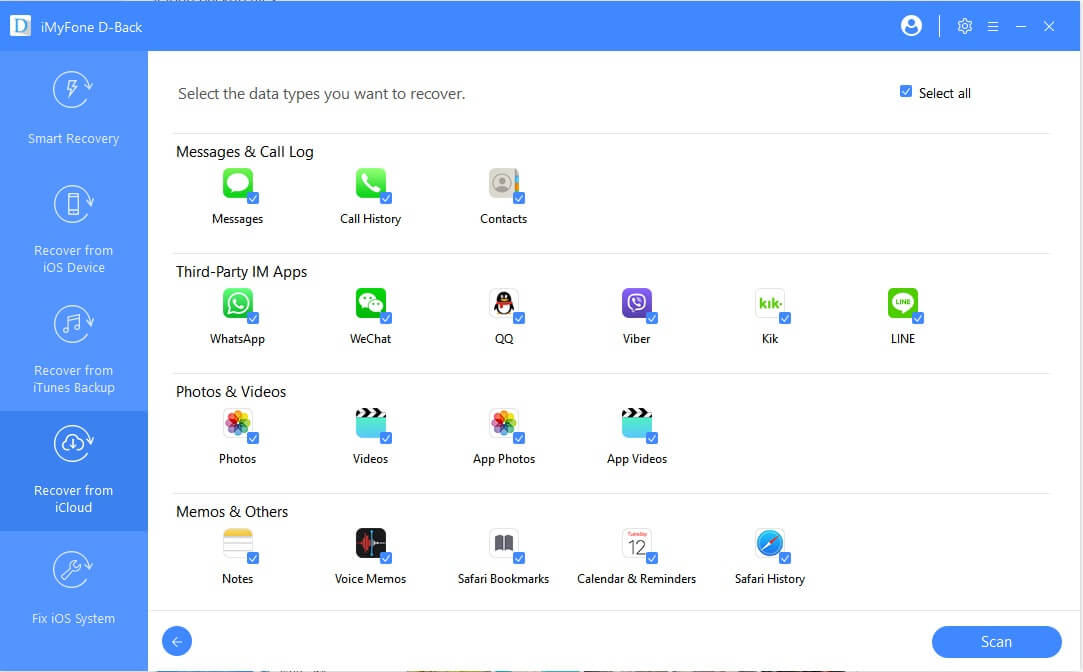
6. lépés: Amikor a vizsgálat befejeződött, az összes fájl megjelenik a felületen. Kattintson az előnézetük megtekintéséhez, majd miután kiválasztotta, mit szeretne, kattintson a Visszaállítás gombra a visszaállításhoz.
3 Az iCloud.com webhelyen keresztül letölthet fényképeket az iPhone-ról, amelyek nem kapcsolnak be
Ha mindig szinkronizálta fényképeit az iCloud szolgáltatással, akkor gratulálunk – felkeresheti az iCloud webhelyet, és helyreállíthatja fényképeit, ha az iPhone nem kapcsol be.
1. lépés: Menjen az iCloud.com oldalra, és jelentkezzen be fiókjába. Válassza a Fotók lehetőséget a kezelőfelületen.
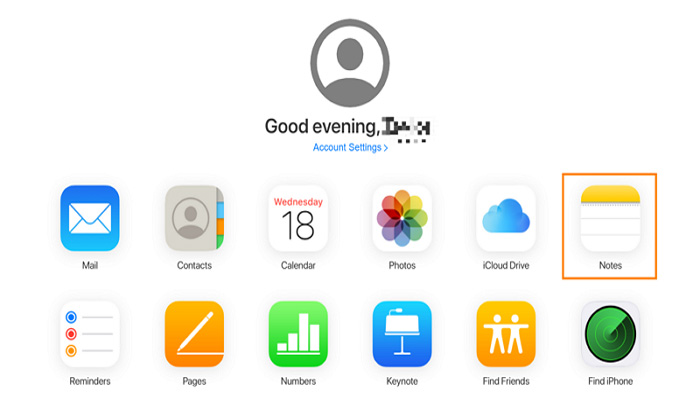
2. lépés: Válaszd ki a visszaállítani kívánt fotókat, és töltsd le őket.
2. rész: Az iPhone nem kapcsol be probléma megoldása a fotók visszaállításához biztonsági mentés nélkül
Ha sajnos nincs biztonsági másolata az elveszett fotóiról, ami azt jelenti, hogy a fenti módszerek egyike sem jöhet jól, akkor más oldalról kell megoldania a problémát. Ez azt jelenti, hogy először meg kell javítania az iPhone-ját, természetesen adatvesztés nélkül.
01 Töltse fel iPhone készülékét egy ideig
A megfelelő energia hiánya megakadályozhatja az iPhone bekapcsolását. Ezért az első dolog, amit meg kell próbálnia, a telefon feltöltése. Ha attól tart, hogy a töltő hibás lehet, cserélje ki, majd töltse az eszközt legfeljebb 30 percig, mielőtt megpróbálná használni.

02 Ellenőrizze, hogy a számítógép felismeri-e az eszközt
A másik dolog, amit megtehet, az iPhone készülék csatlakoztatása a számítógéphez, hogy megnézze, az iTunes felismeri-e. Ha igen, jobb, ha azonnal hozzon létre biztonsági másolatot.

03 Indítsa újra az iPhone készüléket
Néha az iPhone egyszerű újraindítása sok kisebb problémát gyorsan megoldhat.
iPhone 8 vagy újabb modellek esetén nyomja meg a Hangerő fel és le gombot. Ezután tartsa lenyomva a Bekapcsológombot, amíg az Apple logó meg nem jelenik a képernyőn.
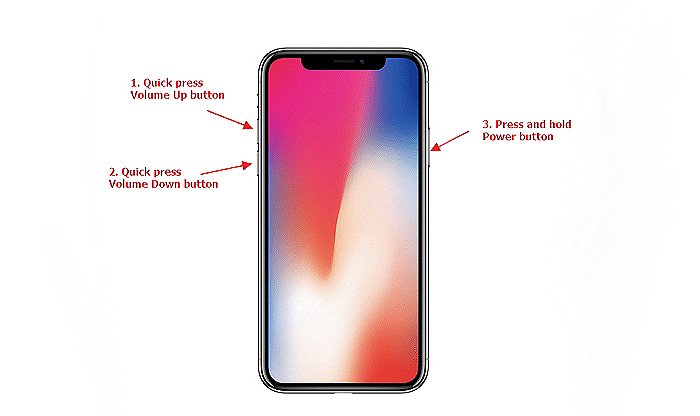
iPhone 7 vagy 7 Plus esetén tartsa lenyomva a Hangerőcsökkentő gombot és a Bekapcsológombot, amíg az Apple logó villogni nem kezd a képernyőn.
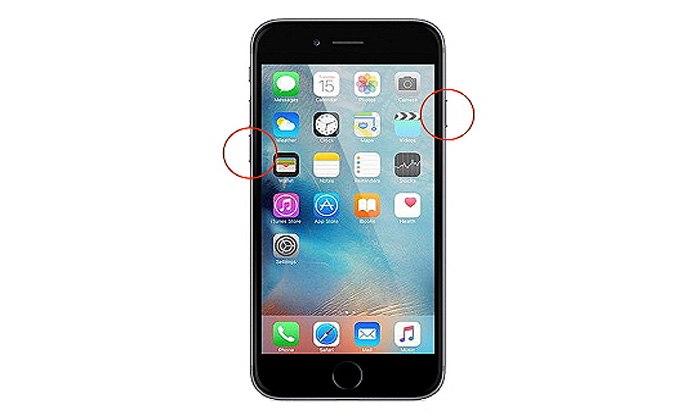
iPhone 6s vagy korábbi modellek esetén tartsa lenyomva a Bekapcsológombot és a Kezdőlap gombot, amíg az Apple logó meg nem jelenik a képernyőn.

04 Az iPhone nem kapcsol be az iMyFone D-Back problémájának javítása (nincs adatvesztés)
Mi van, ha a fent említett 3 módszer nem működik? Ilyen helyzetben szükség lehet egy professzionális eszközre, amely hatékonyan segít Önnek. Az iMyFone D-Back képes javítani a leggyakoribb iOS problémákat adatvesztés nélkül, például ha az iPhone nem kapcsolható be.
Kövesse az alábbi lépéseket, hogy megpróbálja bekapcsolni iPhone-ját:
1. lépés: Töltse le és telepítse a programot. Indítsa el, és csatlakoztassa az iPhone-ját. A továbblépéshez válassza a Szabványos mód lehetőséget.
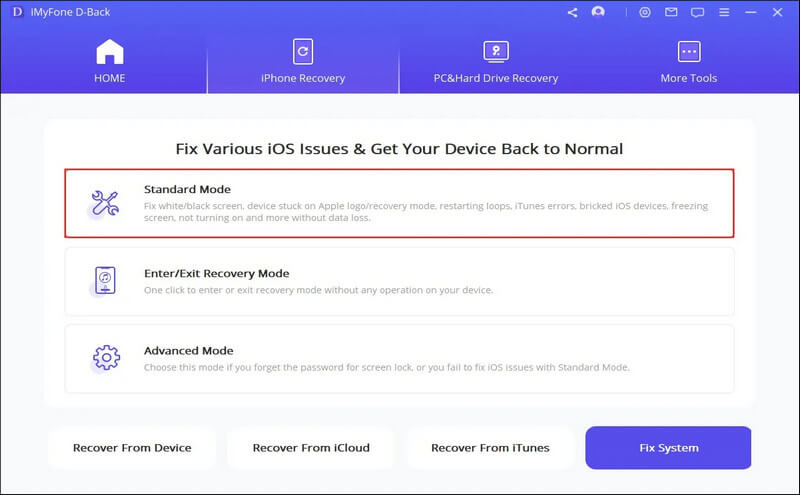
2. lépés: Mivel a probléma megoldásához frissíteni kell a firmware-t, a Letöltés gombra kell kattintania, hogy a programot megkapja a megfelelő firmware-t az iPhone verziója alapján.
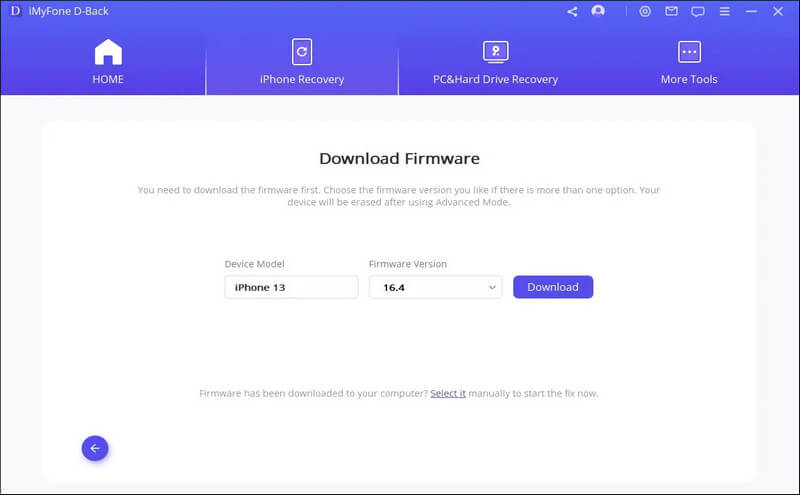
3. lépés: Az iMyFone D-Back azonnal megkezdi az iPhone javítását, amint befejezi a firmware letöltését. Ezt követően az iPhone visszaáll a normál állapotba, és ismét zökkenőmentesen fog működni. Biztos lehet benne, hogy adatai a folyamat során a legkisebb mértékben sem sérülnek.
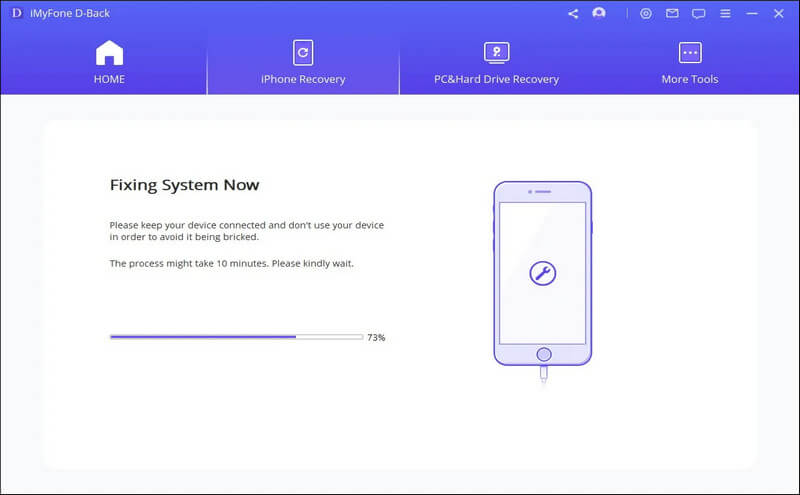
Következtetés
A jelen útmutató elolvasása után már többet tudhatsz arról, hogyan lehet fotókat visszaállítani egy nem bekapcsolható iPhone-ról, és hogyan javíthatja ki az iPhone nem kapcsol be problémáját. Összességében az iMyFone D-Back a legjobb választás, amelyet megfontolhat, miközben iOS-eszközökkel kapcsolatos trükkös problémák ostromolják. Az iPhone-ról való adatok helyreállítása és az iOS rendszer problémamentes javítása – ez az eszköz biztosan olyan, amit soha nem hagyhat ki. Ezenkívül, ha olyan Android telefonról szeretne adatokat visszaállítani, használhatod az Androidra készült D-Back programot is elérhető az Ön számára. Ne habozzon, szerezze be az ingyenes próbaverziót!